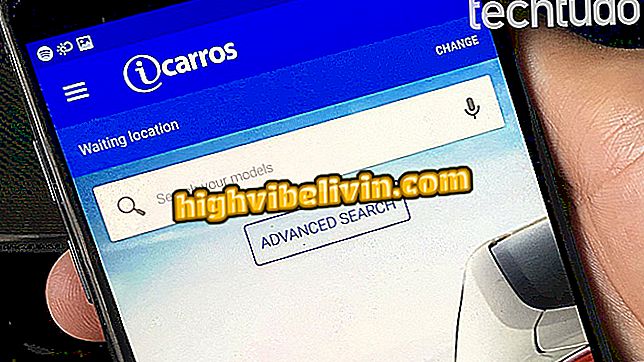Steam 계정을 Youtube에 연결하는 방법
Steam을 사용하면 사용자가 자신의 계정을 YouTube에 연결할 수 있습니다. 이 기능을 사용하여 커뮤니티 프로필 및 / 또는 게시물에 개인 프로필에 비디오를 추가하거나 친구와 공유하거나 특수 효과 분석 비디오, 자습서 또는 게임 플레이를 포함 할 수 있습니다. 이 자습서에서 계정을 YouTube에 연결하는 방법에 대해 알아보십시오.
Steam : 계정을 Facebook에 연결하는 방법
Steam 계정을 YouTube에 연결하는 방법
1 단계. Steam을 열고 사용자 프로필을 클릭하십시오.

상단의 Steam 메뉴에서 사용자 이름을 클릭하십시오.
2 단계. 화면의 오른쪽에서 "비디오"를 선택하십시오.
3 단계. "YouTube 동영상 추가"아이콘을 클릭하십시오.

Steam의 YouTube에서 직접 동영상을 추가하려면 아이콘을 클릭하십시오.
4 단계. 다음으로, "YouTube에서 비디오에 액세스"옵션을 클릭하십시오.
Google 계정 페이지로 리디렉션됩니다. 연결된 YouTube 계정의 이메일 및 비밀번호 입력란을 작성하십시오.

아이콘을 클릭하고 Steam에 Google 계정 데이터를 입력하십시오.
단계 5. 마지막으로, "허용"옵션을 클릭하여 계정을 연결하십시오.
Steam에 비디오를 추가하는 방법
계정이 연결되었으므로 다음 단계는 Steam 프로파일에 비디오를 추가하는 것입니다. 아래 단계를 수행하고 방법을 참조하십시오.
1 단계. YouTube 계정을 Steam에 연결하면 비디오 화면으로 리디렉션됩니다. 이런 일이 발생하지 않으면 프로필로 돌아가서 '동영상'을 다시 클릭 한 다음 'YouTube 동영상 추가'를 클릭하십시오.
2 단계. 왼쪽 탭에 추가 할 비디오 상자를 선택하십시오.

Steam에 추가 될 동영상 상자를 선택하십시오.
3 단계. 선택 사항이지만 비디오를 특정 게임과 연결할 수 있습니다. 비디오 메뉴 옆에 나타나는 목록에서 선택하십시오.

선택 사항이지만 Steam 게임으로 비디오를 정렬 할 수 있습니다.
4 단계. "비디오 추가"아이콘을 클릭하십시오.
이제 YouTube 콘텐츠는 프로필의 '동영상'탭에 표시됩니다. Steam을 사용하면 다른 사용자의 비디오를 탐색, 정렬, 주석 처리, 공유 및 즐겨 찾기 목록에 추가 할 수도 있습니다.
스팀 비디오를 제거하는 방법
1 단계. "비디오"메뉴를 엽니 다.
2 단계. 화면의 바로 옆에있는 "비디오 관리"옵션을 클릭하십시오.
동영상 "단계. 3 삭제할 비디오 상자를 선택하십시오.
4 단계 : '삭제'를 클릭하십시오.
가장 좋은 게임 스토어는 무엇입니까? 포럼에 대한 의견